编辑点评:开源免费沙箱增强的版本
开源增加版的沙盒工具,沙箱增强版电脑版Sandboxie Plus软件很强,能在windows下面创建一个类似于沙盒的隔离软件,其中的程序能更好有效的隔离系统,让你的电脑更加安全,还有很多新功能可以自己尝试一下。

1.0.5更新
###添加
-添加了对Osiris和Slimjet浏览器的模板支持
-稍微改进了sbiedll初始化
###固定的
-修复了强制进程显示的问题
怎么设置中文
1、下载安装好后软件默认是英文,点设置;
2、软件会弹开如下图中所示的内容;
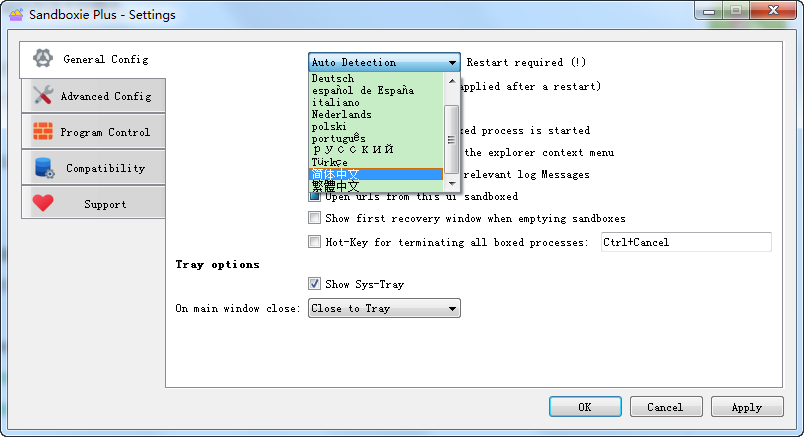
3、选择简体中文,点ok后重启软件;
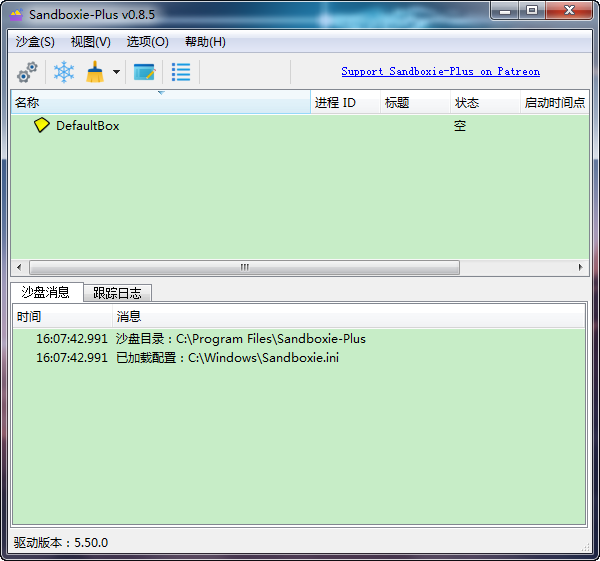
4、打开后软件就变成中文了。
安装说明
如果在windows 7下安装Sandboxie Plus,那么可能需要下载额外的驱动程序,驱动程序的下载地址在安装过程中通过界面提示你,下载驱动程序后把它解压到本地,安装过程中选择这个驱动文件即可。
Sandboxie Plus同时也依赖vc++ 2019或者更高的运行库,如果安装后无法运行,那么可能是因为系统上缺少对应的运行库,也是下载安装即可。
最后需要注意的是32位版本的Sandboxie Plus只能运行在32位操作系统下,64位系统必须安装64位版本。
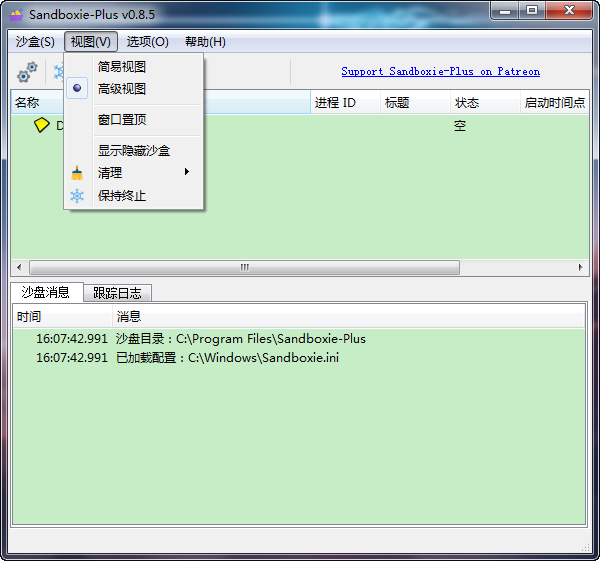
成功安装并运行后,你就可以看到软件No1这篇文章截图上那样的界面了,Sandboxie Plus默认会创建一个沙箱,选择某个程序,点击右键菜单中的【run sandboxed】,在跳出的界面中选择这个默认的沙箱,程序就会运行在这个沙箱中。
判断一个程序是否运行在沙箱中也非常简单,每个运行在沙箱中的程序在获得焦点时界面边缘都会有一圈黄色边框,而程序标题栏中也会出现【[#]】这样额外的文字。
一个沙箱中可以同时运行多个程序,在沙箱中运行的程序对系统进行的修改都是“虚幻”的,不会对系统造成实质上的影响。
创建多个沙箱能够创建多个和当前系统一模一样的系统环境,如果你不想要多个程序在同一个沙箱中互相影响,那么把它们分别运行在各自独立的沙箱中是更好的选择。
Sandboxie Plus的其他额外功能,你可以自己探索或者在程序添加简体中文语言后再使用。
什么是Sandboxie Plus
Sandboxie是一款基于沙盒的隔离软件,适用于基于 Windows NT 的 32 位和 64 位操作系统。自它成为开源以来,它一直由 David Xanatos 开发,在此之前它是由 Sophos 开发的(它从 Invincea 那里获得了它,而后者更早地从原作者 Ronen Tzur 那里获得了它)。它创建了一个类似沙盒的隔离操作环境,无需永久修改本地或映射驱动器即可在其中运行或安装应用程序。隔离的虚拟环境允许对不受信任的程序和网上冲浪进行受控测试。
特别说明
由于 Open Sourcing 沙盒发布了两种版本,因此经典版本使用基于 MFC 的 UI 进行构建,此外还包含新功能和全新的基于 QT UI。
所有新添加的功能都以 plus 分支为目标,但通常可以通过手动编辑 sandboxie.ini 文件在经典版本中使用。
使用指南
对于未经培训的用户,尽管具有现代的 GUI,但 Sandboxie 并不是一个简单的称呼。但是,在充分利用其潜力之前,需要进行一些练习。
在简单的安装过程之后,该应用程序突出显示系统上检测到的应用程序以及有关兼容性设置的各种建议。检测到的应用程序在“设置”菜单的“软件兼容性”部分中突出显示。
创建一个沙箱
您可以立即获得默认的沙箱。要在沙盒中运行应用程序,只需选择“创建新盒子”,输入名称,选择有问题的盒子,然后运行程序。最初,所有在沙箱中运行的应用看起来都很正常。但是,您可以观察到将鼠标光标移至窗口边框会激活彩色边框。此提示表明该程序已沙箱化。
您将获得有关如何在 Sandboxie Plus 中运行新应用程序的各种选项。例如,您可以将程序分组在一起并同时运行它们,添加各种应用程序限制和与Internet 相关的限制,选择哪些进程使用哪些资源,使用各种恢复选项(快速恢复和即时恢复),以及各种其他有用的兼容性和与跟踪相关的功能。
终止沙箱
终止沙箱也很简单:您可以选择从任务栏图标菜单或直接从应用程序的主窗口终止所有进程。
默认情况下,当您关闭其中运行的应用程序时,该沙箱会自动永久删除。但是,您可以从“设置”部分更改此行为。
结论
Sandboxie Plus 仍然可以做很多事情,因为该应用程序功能强大,而且比首次出现时复杂得多。学习使用有用的恢复选项可以产生各种有益的结果,甚至可以证明从整体上提高了生产率。
它可能并不完美,或者对初学者特别友好(因为它确实至少需要对操作系统的工作方式,设备,一般的访问权限等有基本的了解),但是无可否认,Sandboxie Plus 是其中之一。 Windows 最好的(即使不是最好的)沙箱应用程序。
更新说明
2021 年 7 月 6 日
添加:
添加了全局热键以终止所有盒装进程(默认情况下 Ctrl+Break)
现在可以通过 Sandman UI 处理 Run Sandboxed 对话框。
添加了“AllowBoxedJobs=y”,允许盒装进程在 Windows 8 及更高版本上使用嵌套作业——注意:这允许 Chrome 和其他程序使用作业系统进行额外的隔离
将 librewolf.exe 添加到 Firefox 衍生产品列表中
添加了运行 regedit 沙盒菜单命令
向 Sandman UI 添加了新的支持设置选项卡以获取更新和内容
向 Sbie 服务和 UI 添加了代码完整性验证
添加了 Vivaldi Notes 模板(由 isaak654 提供
更改:
用更快的哈希映射实现替换驱动程序使用的进程列表 — 注意:无论运行进程数如何,此更改提供几乎静态的 1.2us 系统调用速度 — 旧列表,运行 100 个程序需要:4.5?s; 200:12?s;并且使用 300:每个系统调用 18?s — 注意:由于驱动程序处理某些回调的方式,一些减速也会影响非沙盒应用程序
用更快的哈希映射实现替换了驱动程序使用的每进程线程列表
用哈希映射替换了配置节列表以提高配置性能,并将行限制增加到 100000 — 尚未在生产版本中启用
仅在连接时检查默认框的存在
便携式目录对话框现在显示目录
当终止盒装进程时,我们首先尝试通过终止作业对象来做到这一点
默认情况下,驱动程序现在可以在没有服务帮助的情况下终止有问题的进程
框删除例程现在重试最多 10 次以修复
用更快的哈希映射实现替换了服务使用的进程列表
用更快的哈希映射实现替换了服务使用的每进程线程列表
固定的:
修复了 SetServiceStatus 中的错误初始化(由弗拉明斯主义者提供)
经典 UI 设置中的固定按钮位置(由 isaak654 提供)#914
修复了 Sandman UI 中丢失的密码长度检查 #925
修复了按名称打开作业对象的问题
修复了重新打开作业对象句柄时缺少权限检查的问题(感谢 Diversenok)
修复了一些影响衍生浏览器中 PDF 插件的 Chromium 90+ 钩子的问题
修复了重新连接用于与 SbieSvc 通信的损坏 LPC 端口的问题
修复了次要设置问题
修复了资源访问 COM 设置的次要 UI 问题
使用 NtQueryObject 修复了 NtQueryKey 的问题
修复 key.c 无法解析密钥路径时崩溃
添加了最顶层模式问题的解决方法— 通知窗口不仅是最顶层 5 秒
修复了删除 5.49.5 中引入的目录的问题
修复了盒装副本的问题
删除:
删除了“BlockPassword=n”的开关,因为它似乎不起作用 #938 — 建议使用“OpenSamEndpoint=y”来允许在 Windows 10 中更改密码。


 office2021 正式版
office2021 正式版 Office 2021 LTSC版
Office 2021 LTSC版 搜狗输入法电脑版
搜狗输入法电脑版 Adobe Acrobat PRO DC最新订阅版
Adobe Acrobat PRO DC最新订阅版 苹果iTunes官方正版
苹果iTunes官方正版 PDF Shaper Professional破解版
PDF Shaper Professional破解版 极品五笔输入法2.2最新版
极品五笔输入法2.2最新版 搜狗五笔输入法最新版
搜狗五笔输入法最新版 手心输入法官方PC版
手心输入法官方PC版 7-Zip解压软件电脑版
7-Zip解压软件电脑版




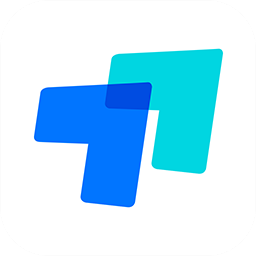
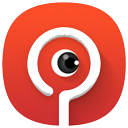


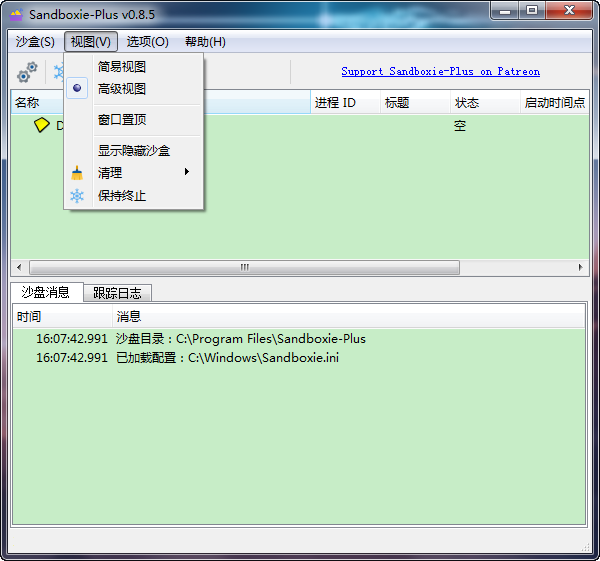
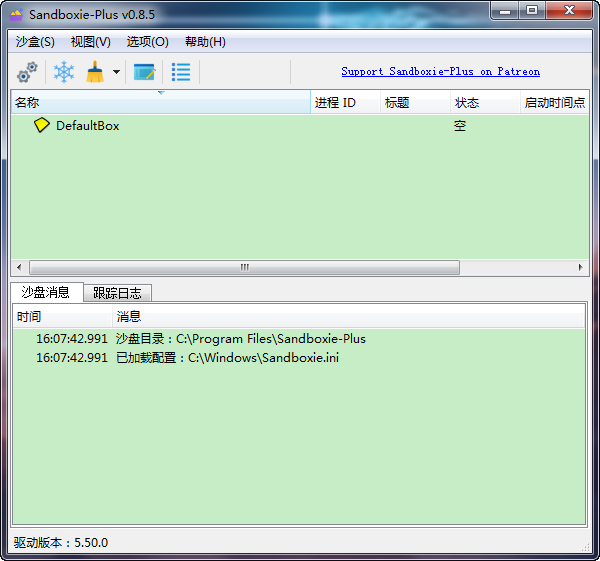
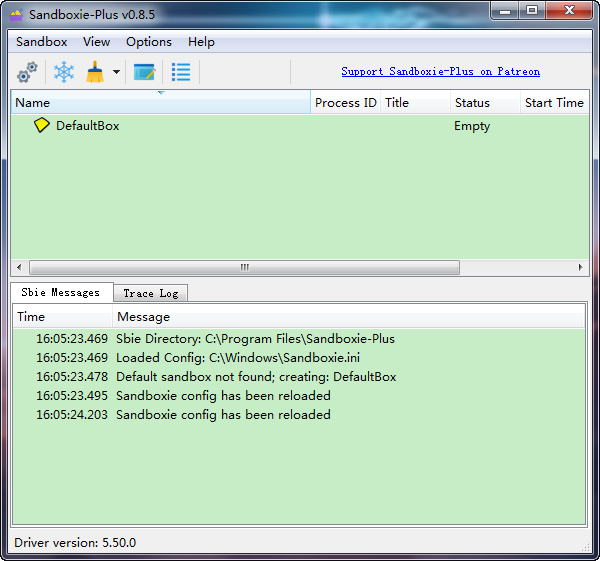
 IObit Driver Booster pro9.2.0绿色中文版免安装版
IObit Driver Booster pro9.2.0绿色中文版免安装版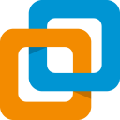 VMware Workstation虚拟机16.2.2精简版中文简体最新版
VMware Workstation虚拟机16.2.2精简版中文简体最新版 Oracle VM VirtualBox免费版6.1.32 Build149290中文多语免费版
Oracle VM VirtualBox免费版6.1.32 Build149290中文多语免费版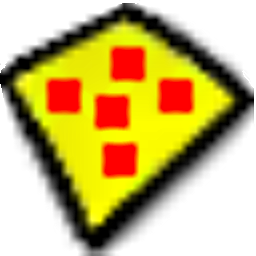 沙盘Sandboxie已注册激活版5.55.13 中文最新版【64位】
沙盘Sandboxie已注册激活版5.55.13 中文最新版【64位】 大小: 12.7M
大小: 12.7M 大小: 215.2M
大小: 215.2M
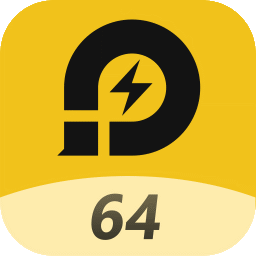
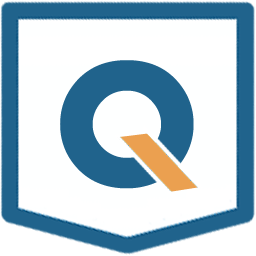






 小说写作助手
小说写作助手 日历模板电子版
日历模板电子版 pdf编辑器免费版
pdf编辑器免费版 支持拼音的输入法软件
支持拼音的输入法软件 PDF阅读器电脑版
PDF阅读器电脑版
热门评论
最新评论